Isi kandungan
Dalam tutorial ini, anda akan belajar cara meledingkan teks dengan mudah dalam Adobe Illustrator. Ramai daripada kita (ya, termasuk saya sendiri) mungkin keliru dengan pilihan Balutan Teks dan idea teks ledingkan. Itu benar-benar boleh difahami kerana ia kelihatan seperti pilihan THE untuk dipilih.
Anda akan melihat pilihan Balut Teks apabila anda mengklik Objek daripada menu atas, tetapi bukan itu yang sepatutnya anda tuju. Sebaliknya, anda akan pergi ke pilihan Herotan Sampul Surat .

Daripada Objek > Herotan Sampul Surat , anda akan melihat tiga pilihan ini: Buat dengan Warp, Buat dengan Mesh dan Buat dengan Objek Teratas.

Saya akan menunjukkan kepada anda cara meledingkan teks menggunakan Buat dengan Meledingkan dan Buat dengan Objek Teratas . Make with Warp mempunyai beberapa gaya warp pratetap dan Make with Top Object membenarkan anda meledingkan teks ke dalam sebarang bentuk.
Nota: semua tangkapan skrin daripada tutorial ini diambil daripada Adobe Illustrator 2022 versi Mac. Windows atau versi lain boleh kelihatan berbeza.
Kaedah 1: Buat dengan Warp
Ingin menambah kesan teks untuk menjadikan teks anda lebih menyeronokkan? Ini adalah cara terpantas untuk melakukannya. Terdapat 15 gaya warp pratetap daripada pilihan Make with Warp yang anda boleh gunakan terus pada teks anda.
Langkah 1: Tambahkan teks pada dokumen Illustrator anda dan salin teks beberapa kali supaya anda boleh melihat versi berbeza bagi kesan meledingkan. Ia juga lebih mudah untuk anda mengeditteks.

Langkah 2: Pilih teks, pergi ke menu atas dan pilih Objek > Distorsi Sampul > Buat dengan Warp .

Gaya lalai ialah Arka mendatar dengan lentur 50%.

Anda boleh mengklik pada menu lungsur Gaya untuk melihat lebih banyak pilihan gaya.
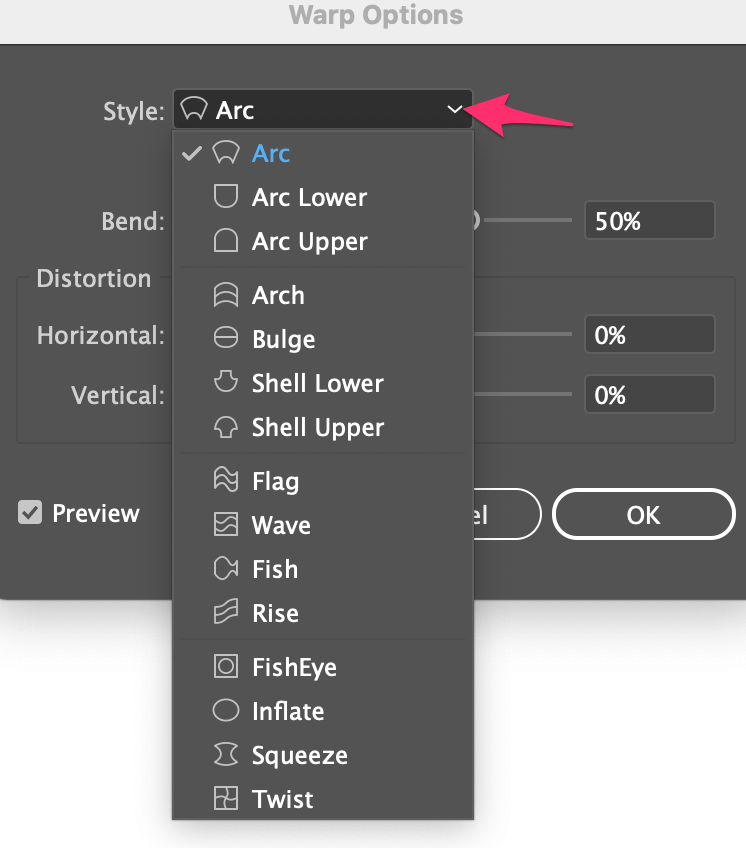
Ini ialah setiap pilihan gaya yang kelihatan secara lalai:

Anda boleh melaraskan selekoh atau menukar orientasi. Anda juga boleh memesongkan teks dengan mengalihkan slaid Mendatar atau Menegak dari bahagian Herotan.

Langkah 3: Setiap kali anda berpuas hati dengan gaya teks, klik OK dan teks anda akan disesatkan.

Petua tambahan: Jika anda ingin menukar warna teks, anda boleh klik dua kali pada teks untuk mengedit.

Kaedah 2: Buat dengan Objek Teratas
Tidak dapat mencari gaya yang anda sukai daripada pilihan warp pratetap? Anda juga boleh meledingkan teks ke dalam bentuk tersuai.
Langkah 1: Taip teks yang ingin anda ledingkan menjadi bentuk.

Langkah 2: Buat bentuk. Perkara yang paling penting untuk diingat ialah bentuk yang anda buat mestilah laluan tertutup. Jika anda menggunakan alat pen untuk mencipta bentuk, pastikan anda menyambungkan mata penambat pertama dan terakhir.

Langkah 3: Pilih bentuk, klik kanan dan pilih Susun > Bawa ke Depan . Jika bentuk dibuat selepas teks, bentuk itu hendaklah berada di atas secara automatik.

Langkah 4: Pilih kedua-duanyabentuk dan teks, pergi ke menu atas dan pilih Objek > Sampul Herot > Buat dengan Objek Teratas .


Bentuk tidak perlu diletakkan di atas teks, apabila anda memilih kedua-duanya dan memilih Buat dengan Objek Teratas , ia akan melencongkan teks secara automatik ke dalam objek yang dipilih.

Itu sahaja
Anda boleh mencipta kesan teks yang menarik dengan meledingkan teks, sama ada menggunakan gaya lalai atau bentuk tersuai. Perkara yang paling penting untuk diingat apabila anda menggunakan Make with Top Object ialah memastikan bentuk/objek berada di atas teks.

